Ibland vill det sig inte som det borde när man hämtar en app från App Store. Ibland till den grad att hela nedladdningen låser sig. Vad gör man då?
Att en nedladdning fastar och helt avstannar hör faktiskt inte alls till ovanligheterna. Snarare är det frekvent förekommande och kan bero på en mängd olika saker. Till de mer vanliga hör framförallt nätverksrelaterade problem, såsom att nedladdingsservern för appen slutar svara.
I de fallen går det oftast att bara öppna App Store igen, navigera till appen i fråga och klicka på den lilla stoppknappen (bilden till vänster). Varpå nedladdningen avbryts och därefter kan startas om igen. Ibland händer det dock att det antingen inte går att peka på stoppknappen alternativt att den inte finns över huvud taget (bilden till höger).
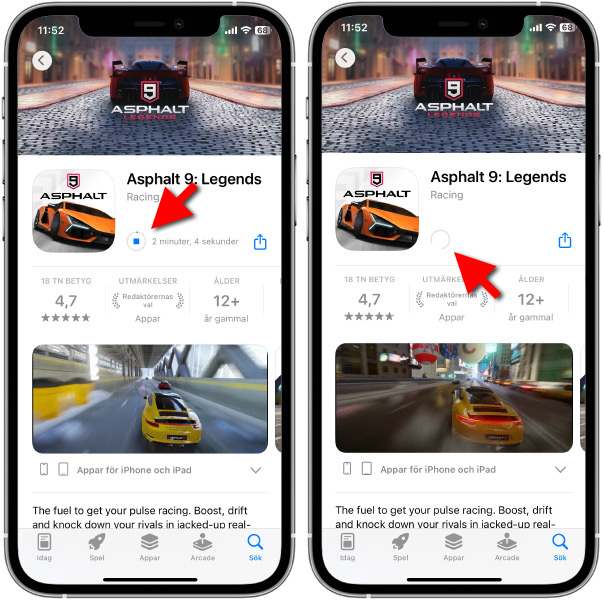
Nedladdningen går inte att stoppa via App Store
Om nedladdningen som fastnat inte går att avbryta via App Store går det faktiskt också att stoppa den direkt ifrån själva app-ikonen, som troligen nu lagt sig sist i den vanliga app-listan.
- Börja här med att navigera till appens ikon.
- Peka sedan på ikonen tills en liten lista med alternativ dyker upp.
- Välj nu Avbryt hämtning för att helt stoppa hämtningen av appen.
- Testa därefter att ladda ner appen via App Store igen. Förhoppningsvis fungerar det nu som det ska.

Får det inte att fungera? Dela gärna med dig av eventuella funderingar i kommentarerna nedanför, så ska jag göra mitt bästa för att hjälpa till!
